Excel'de hızlı bir şekilde Mozaik veya Marimekko grafiği oluşturun
Kutools for Excel
Excel'i 300+ ile Güçlendirir
Güçlü Özellikler
Mozaik grafik, aynı zamanda Marimekko grafiği olarak da adlandırılır ve iki veya daha fazla nitel değişkenden gelen verileri görselleştirmek için kullanılır. Bir Marimekko grafiğinde, sütun genişlikleri bir yüzde setini gösterirken, sütun yığınları aşağıdaki ekran görüntüsünde gösterildiği gibi başka bir yüzde setini gösterir. Ne yazık ki, bu tür bir grafik oluşturmak için yerleşik bir özellik bulunmamaktadır, ancak Kutools for Excel’e sahipseniz, mozaik grafiği kolayca oluşturabilirsiniz.
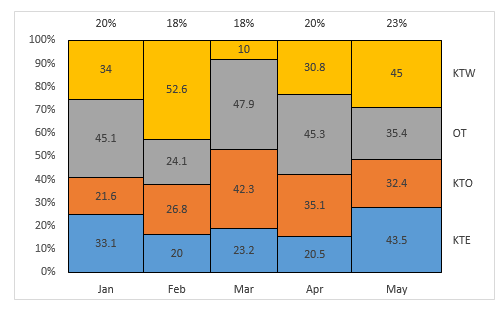
Excel'de Mozaik veya Marimekko grafiği oluşturun
Excel'de Mozaik veya Marimekko grafiği oluşturun
Diyelim ki, şirketinizdeki ürünlerin satış raporuna sahipsiniz, verilere dayalı olarak bir Mozaik veya Marimekko grafiği oluşturmak için lütfen şu adımları izleyin:
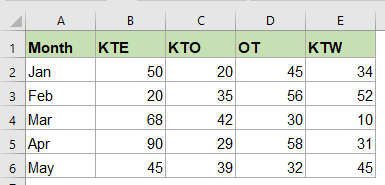
1. Kutools > Grafikler > Kategori Karşılaştırması > Marimekko Grafiği'ne tıklayın, aşağıdaki ekran görüntüsüne bakın:
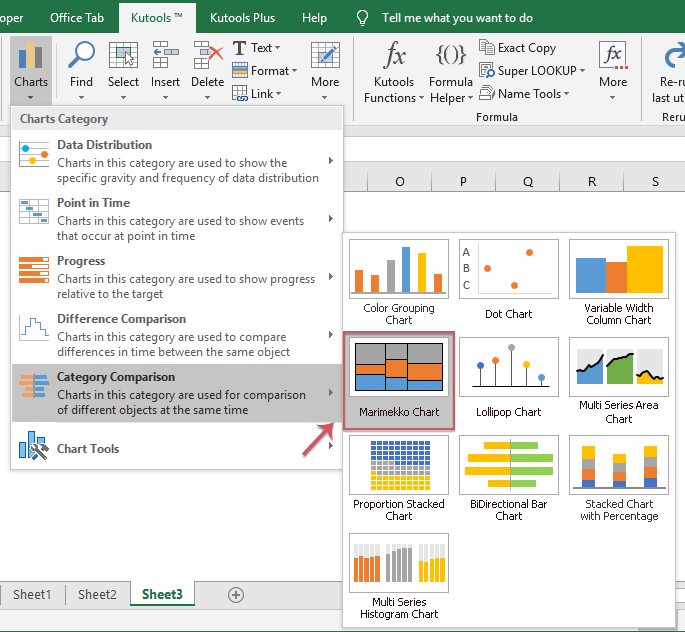
2. Açılan Marimekko Grafiği iletişim kutusunda, grafiği oluşturmak istediğiniz veri aralığını seçin (sütun ve satır başlıklarını dahil ederek) ve ardından grafiğe görüntülemek istediğiniz Seçenekler kutusundaki seçenekleri belirtin, aşağıdaki ekran görüntüsüne bakın:
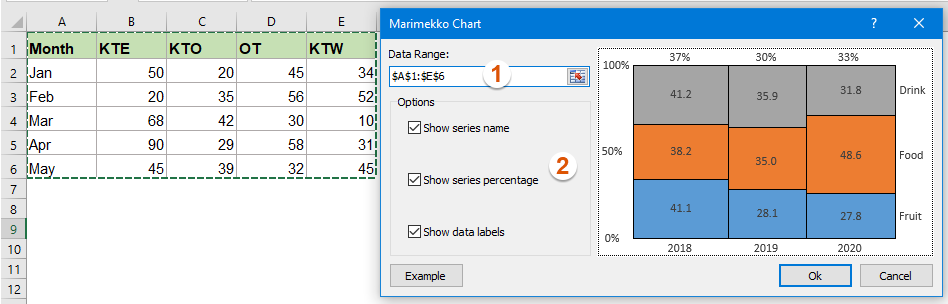
3. Ardından, Tamam düğmesine tıklayın ve size gizli bir sayfa oluşturulacağını hatırlatan bir uyarı kutusu açılacaktır, aşağıdaki ekran görüntüsüne bakın:
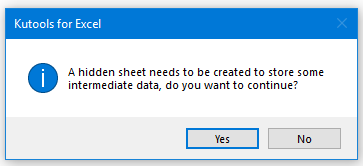
4. Evet düğmesine tıklayın, bir Marimekko grafiği hemen eklenecektir, aşağıdaki ekran görüntüsüne bakın:
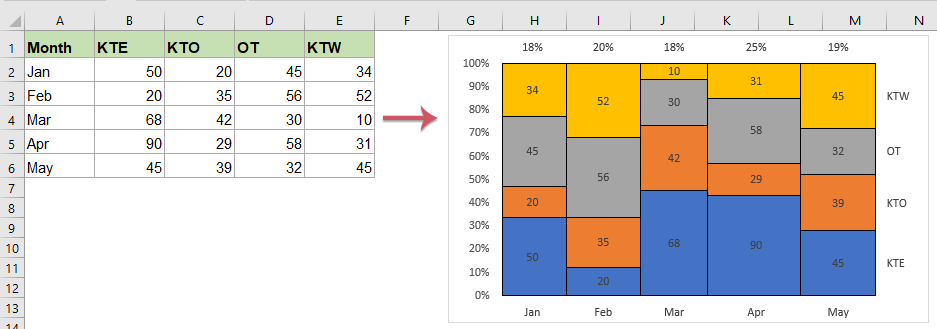
Notlar:
1. Bu grafik özelliği, Excel 2007 ve önceki sürümlerine uygulanmaz.
2. Excel 2010'da, hücre değeri orijinal verilerde değiştiğinde seri adları, seri yüzdeleri, veri etiketleri ve x ekseni güncellenmez.
3. Negatif değerler varsa grafik doğru şekilde görüntülenmez.
4. Örnek düğmesine tıklayarak örnek veri ve grafik içeren yeni bir çalışma kitabı açın.
Önerilen Verimlilik Araçları
Office Tab: Microsoft Office'de kullanışlı sekmeleri Chrome, Firefox ve yeni Edge tarayıcısı gibi kullanın. Sekmeler arasında kolayca geçiş yapın — artık dağınık pencereler yok. Daha fazla bilgi edin...
Kutools for Outlook: Kutools for Outlook, Microsoft Outlook 2010–2024 (ve sonraki sürümler) ile Microsoft 365 için 100'den fazla güçlü özellik sunar, size e-posta yönetimini basitleştirme ve verimliliği artırma konusunda yardımcı olur. Daha fazla bilgi edin...
Kutools for Excel
Kutools for Excel, Excel 2010 – 2024 ve Microsoft 365'te işlerinizi hızlandırmak için 300'den fazla gelişmiş özellik sunar. Yukarıdaki özellik, içerilen zaman kazandıran araçlardan sadece biridir.

